每周例会提醒(Slack)
每周例会提醒(Slack)
v1.0.1
linxiaoxin
使用这个模板,Bika.ai 可以在每周例会开始前,通过 Slack 发送提醒,包含时间、地点和议程安排。此外,借助 Bika,你还可以扩展到更多 IM 平台或消息通知方式,确保团队成员准时参加并顺利开展会议。
📋 项目管理
包含资源
每周例会自动提醒
流程图
流程图
每周例会提醒(Slack)的流程图
版本更新日志
版本更新日志
每周例会提醒(Slack)的版本更新日志
💡 为什么使用每周例会提醒(Slack)模板
手动发送提醒不仅耗时且容易遗漏,使用 Bika 自动化提醒可以:
- 提高团队准备度和参与度
- 减少管理人员的工作量
- 确保所有成员及时接收重要信息
👉 模板是如何工作的
该模板为一个自动化任务。
- 每周一早上,Bika.ai 会自动向 Slack 频道发送例会提醒消息,内容包括会议时间、议程等。每个字段和待办事项均可自定义,以满足团队的具体需求。
🎯 使用步骤
1. 安装模板
将本模板安装到你的 Bika 空间站中。
2. 获取 Slack 的 Incoming Webhook 地址
登录 Slack API 网站, 点击 "Create your Slack app",在弹出的窗口中,选择“From scratch”。创建完成后,点击 "Incoming WebHooks",并打开开关,然后添加到对应的频道并复制生成的 Webhook URL。详细步骤请参考 这里。
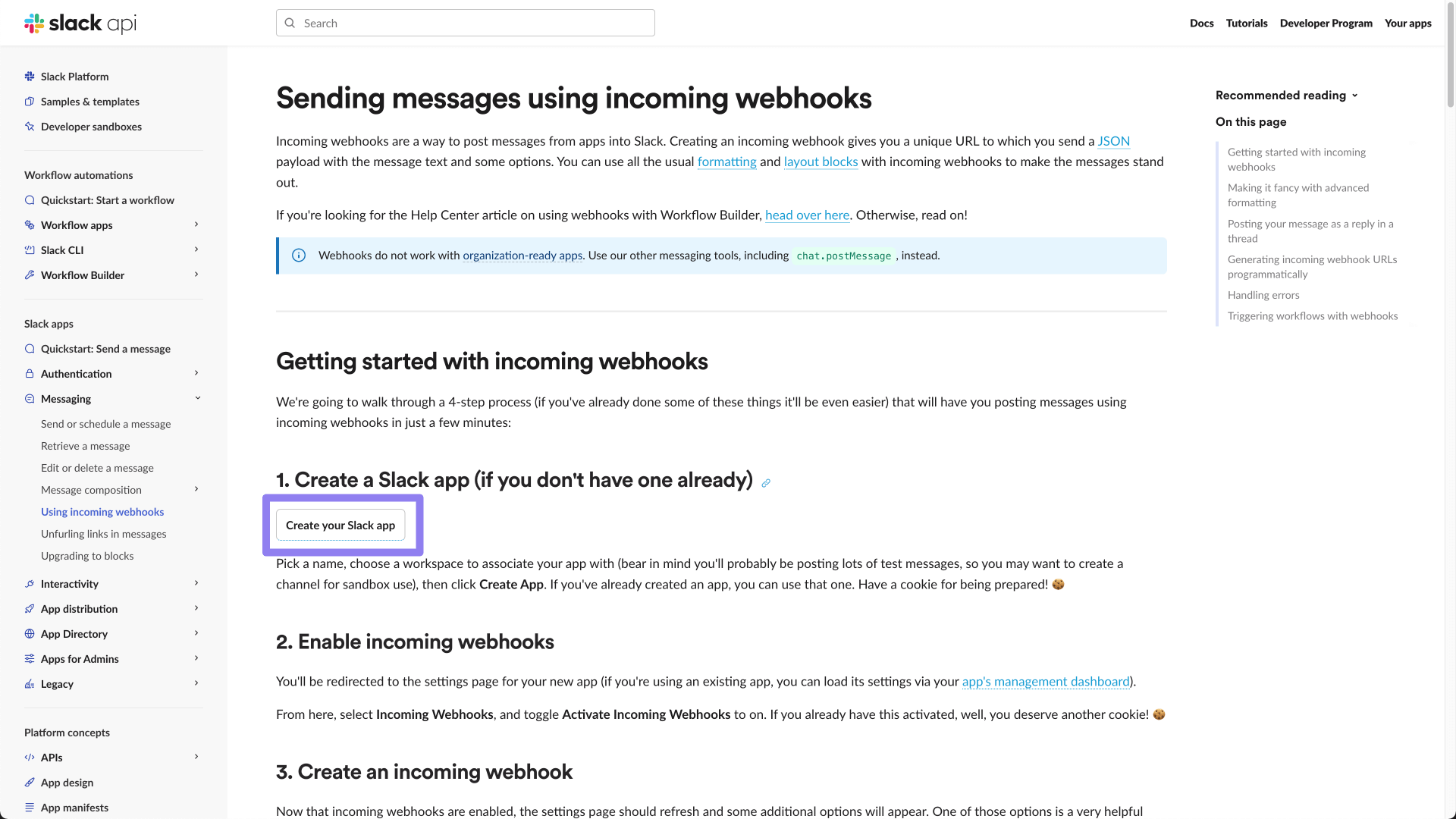
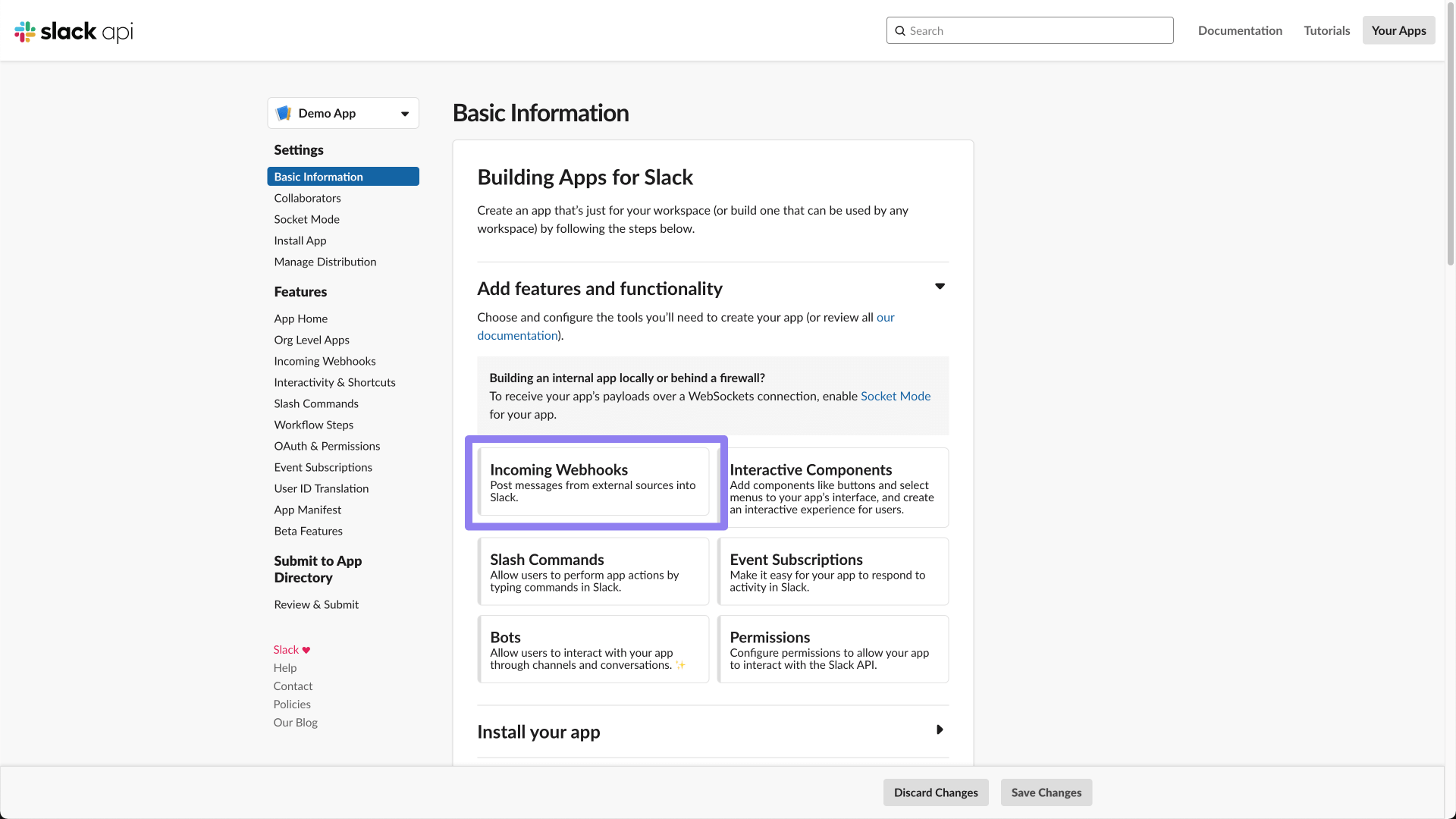
3. 配置自动化任务
进入“每周例会提醒(Slack)”自动化任务的编辑界面,编辑模板中的自动化 Action。
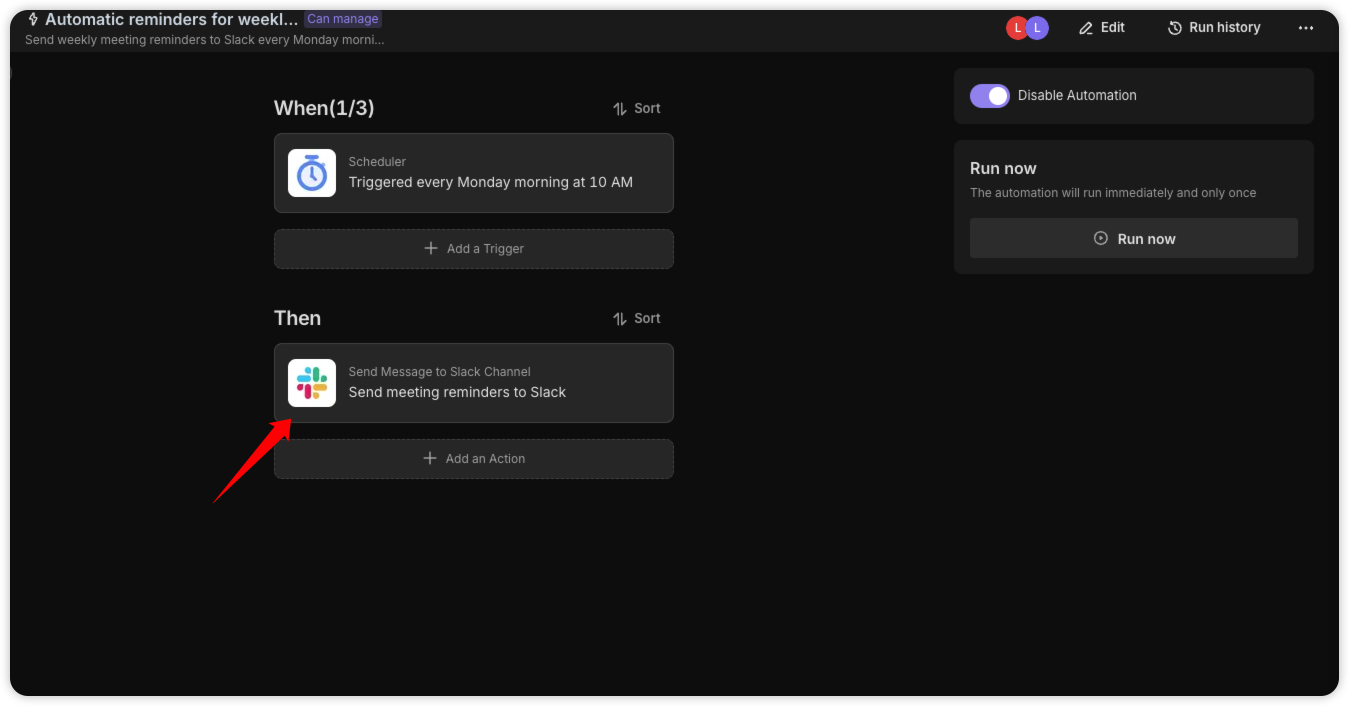
将 Incoming Webhook 提供的 Webhook 地址粘贴到模板的 Action 配置 Webhook URL 中,并保存。
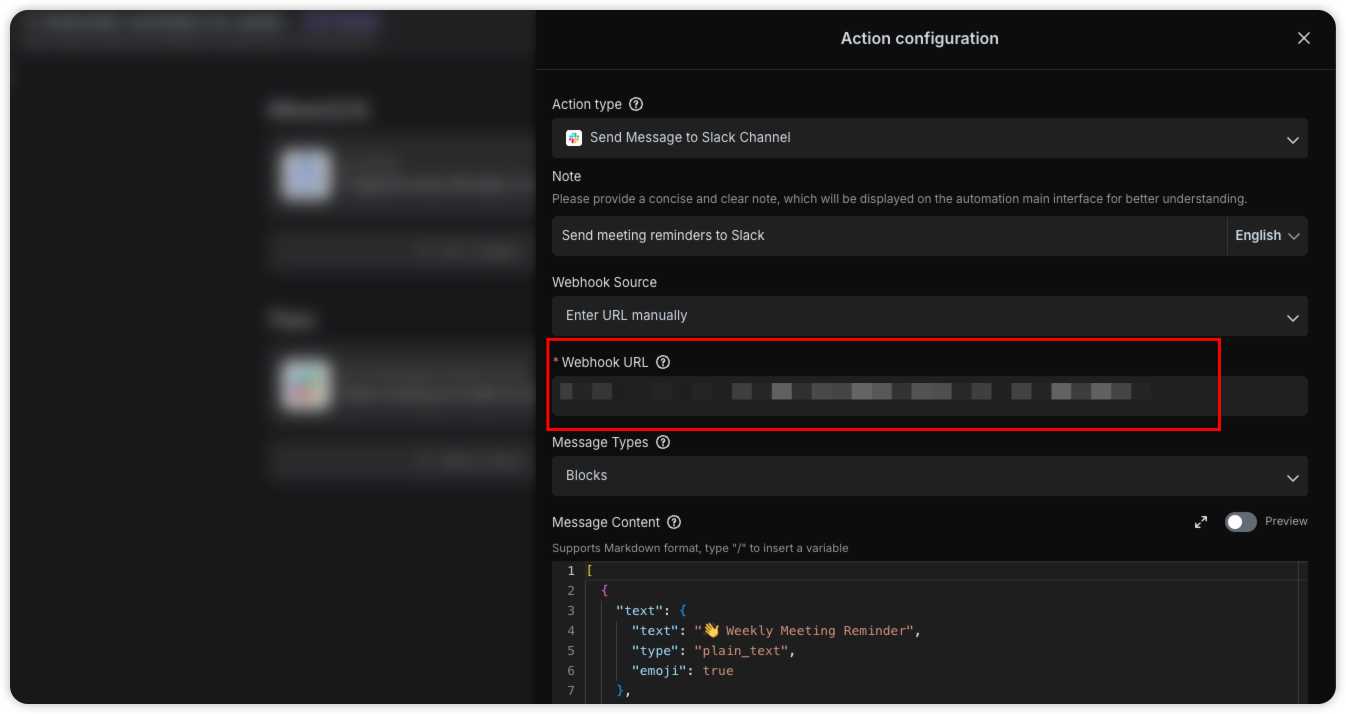
4. 测试自动化任务
在自动化任务编辑界面,点击右侧的“立即运行”按钮,手动触发一次自动化任务,查看 Slack 频道是否收到消息提示。
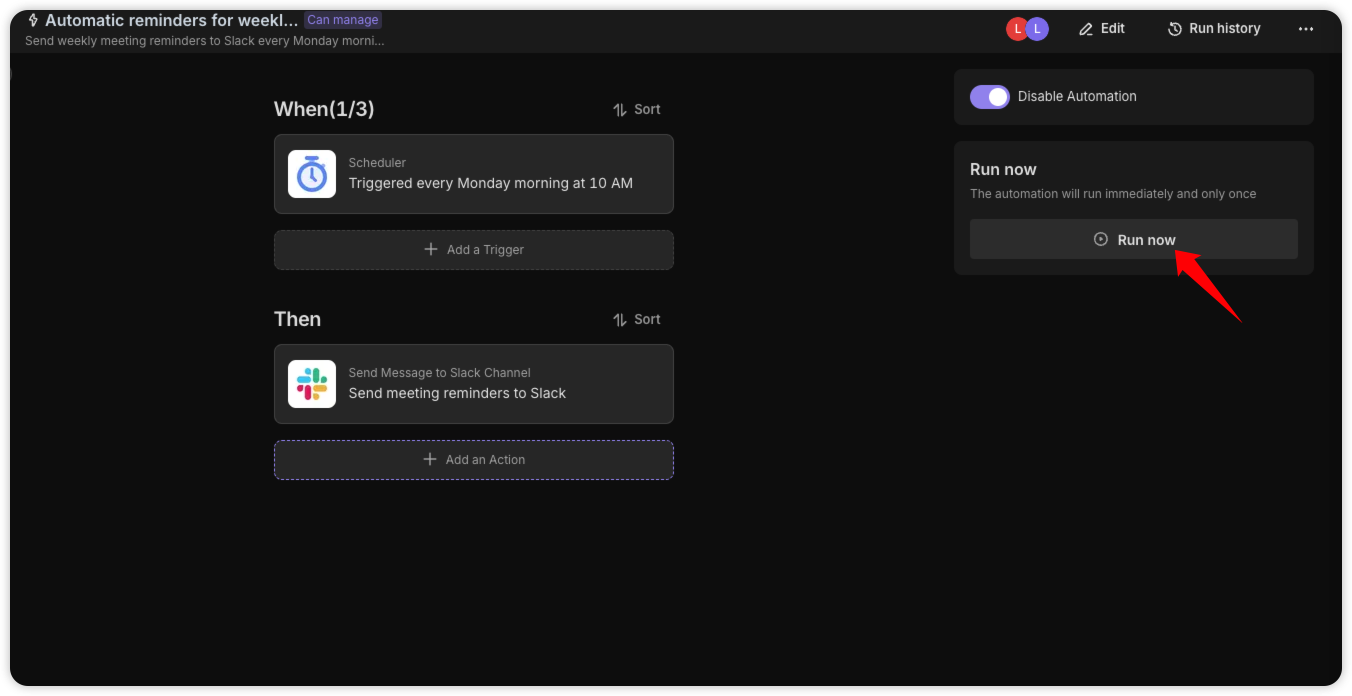
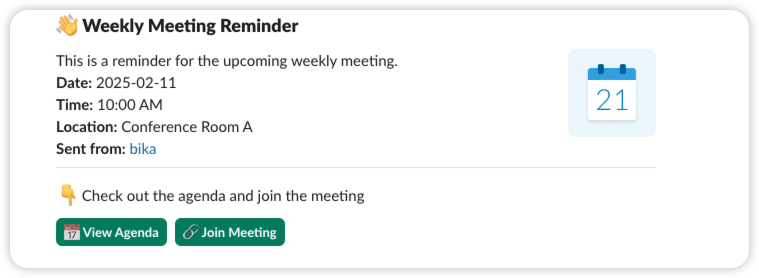
5. 启动自动化任务
在自动化任务编辑界面,点击右侧的按钮,即可启动自动化任务,该自动化任务将开始在后台运行。
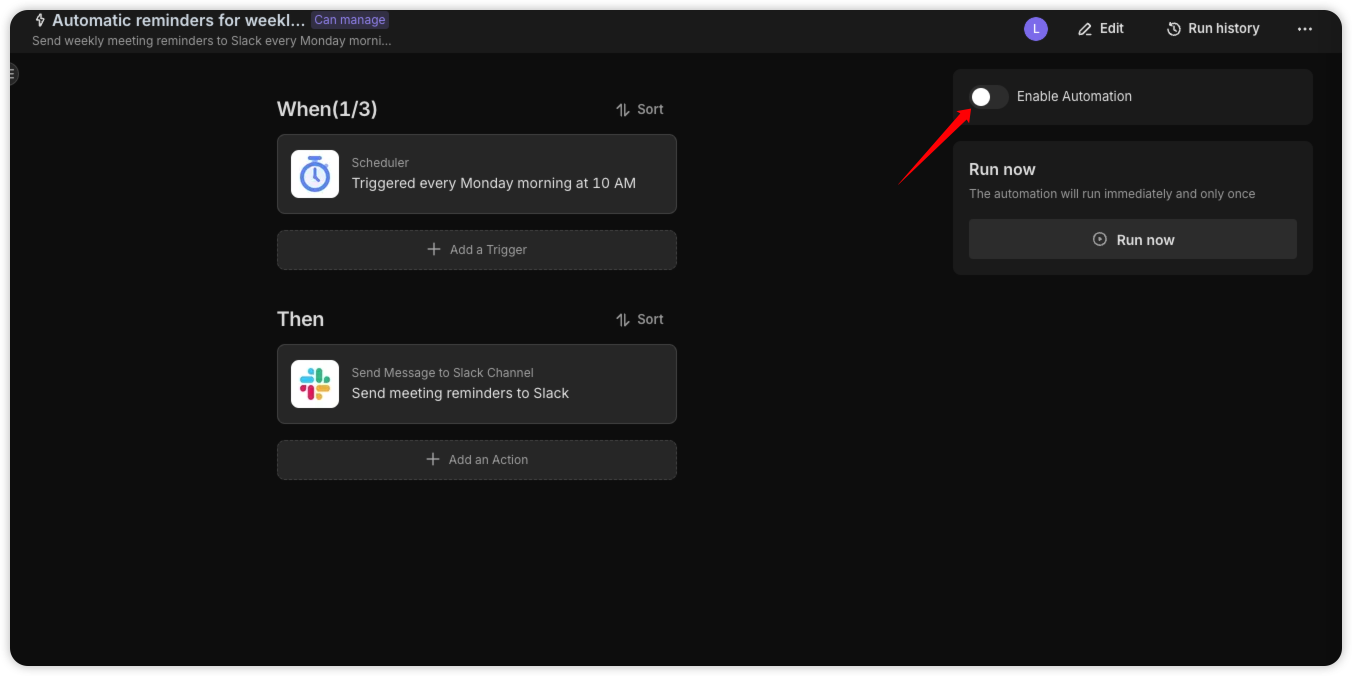
👉 适用人群
- 项目经理
- 团队负责人
- 部门主管
- 行政助理
⭐ 本模板的主要特点
使用每周例会提醒管理模板,将为团队带来以下优势:
- 自动提醒:自动发送会议提醒,确保团队成员提前知晓议程并做好准备,提高会议效率。
- 无缝集成:与 Slack 无缝对接,无需学习新工具或技能。
- 简单配置:仅需几步即可完成配置,无需编程知识。
🎈 常见问题
-
如何在 Slack 中添加 Incoming Webhook 应用?
登录 Slack API 网站, 点击 "Create your Slack app",在弹出的窗口中,选择“From scratch”。创建完成后,点击 "Incoming WebHooks",并打开开关,然后复制生成的 Webhook URL。详细步骤请参考 这里。
-
我可以自定义提醒消息的格式和内容吗?
是的,您可以在模板的“消息内容”中自定义提醒消息的内容。
-
如何更改提醒发送的时间和频率?
您可以编辑自动化任务的触发条件来调整发送时间和频率。例如,将其更改为每周五下午或每个工作日上午。
-
如果某周没有例会,如何跳过提醒?
您可以在数据表中删除或修改该周的提醒内容,或临时禁用自动化任务。另一种方法是在自动化任务中添加条件判断,根据特定标志决定是否发送提醒。
-
我可以为多个不同的例会设置独立的提醒吗?
可以,您可以在数据表中为不同的例会创建不同的记录,或复制并修改自动化任务,为每个例会创建独立的提醒任务。您还可以使用不同的 Slack 频道或用户组来区分不同的例会提醒。